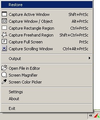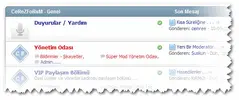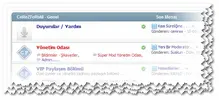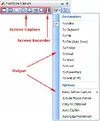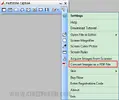YoRuMSuZ
Biz işimize bakalım...
Siz de ekran görüntüsü almak için klavyedeki “Print Screen” tuşunu kullanıp, sonra bir resim düzenleyici programa görüntüyü yapıştırmak ve düzenlemek için vakit kaybedenlerdenseniz bu yazılım çok hoşunuza gidecek. FastStone firmasının ücretsiz bir ürünü olan FastStone Capture 9.5 hızlı bir şekilde ekrandaki istediğiniz bölümün görüntüsünü almanızı sağlıyor.
Güncelleme: Haziran 2021
Programı BURADAN indirebilirsiniz. (Sınırsızdır, sınırsız kullanmak için VIP bölümünden yazınız )
)
Program ile ekrandaki herhangi bir alanı kesip üzerinde nasıl işlem yapacağımızı öğrenelim. (Ekran görüntüleri programla alınmıştır)

Programa alıştıktan sonra kesinlikle el altında tutacağınız bir program. Kullanımı her ne kadar uzunca anlatılmış olsa da birkaç tıklama ile kullanımını kavrayacaksınız.
Şimdi Programın kullanımına gelelim. Pratik kullanım için video...
Küçük ve kullanışlı
Sadece 1,75 MB büyüklüğündeki kurulum dosyasını çalıştırıp yazılımı kurduktan sonra programı açtığınızda karşınıza çıkacak olan pencere sadece aşağıda gördüğünüz kadar

Özel Düzenleyici
Görüntü çıktı ayarlarından, aldığınız ekran görüntüsünün direk olarak nereye gönderileceğini seçebilirsiniz. Aşağıdaki görüntüde olduğu gibi 6 tane seçeneğin birisi de “Editor” yani düzenleyici. Kendi özel resim düzenleyicisine sahip olan FastStone Capture, oldukça pratik seçenekler sunuyor.
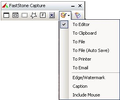
Görüntü çıktı ayarları menüsünden yapabileceğiniz diğer işlemler ise alınan görüntünün kenarlık ayarları. “Edge/Watermark” seçeneğini kullanarak görüntüye tıplı aşağıdaki gibi direkt olarak kenarlık ya da “watermark” ekleyebilirsiniz.

Ayarları Değiştirin
Küçük ve kullanışlı yazılımın ayarlarını değiştirmek için en sondaki düğmeyi kullanabilirsiniz. Bu menü altından “Settings” yani “Ayarlar” seçeneğinin haricinde yardım bölümüne ulaşabilir, bir dosya açabilir, ekranı büyütebilir ve daha birçok şeyin yanı sıra yazılımın arayüz rengini de “Skin” bölümünden değiştirebilirsiniz.
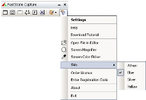
Ayarlar (Settings) penceresini kullanarak kısayol tuşlarını değiştirebilir, görüntünün kaydedileceği klasörü seçebilir ya da daha detaylı ayarlar yapabilirsiniz.
Bırakın Bir Köşede Dursun
Programı sağ alt köşeye küçülttüğünüzde de çalışmaya devam edecektir. Yani küçültülmüş durumdayken de kısayol tuşlarını kullanarak ekran görüntüleri almaya devam edebilirsiniz. Bu sayede siz başka işlerle uğraşırken, program masaüstünde yer kaplamayacak ancak her istediğinizde de kullanıma hazır olacaktır.
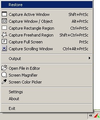
Güncelleme: Haziran 2021
Programı BURADAN indirebilirsiniz. (Sınırsızdır, sınırsız kullanmak için VIP bölümünden yazınız
Program ile ekrandaki herhangi bir alanı kesip üzerinde nasıl işlem yapacağımızı öğrenelim. (Ekran görüntüleri programla alınmıştır)

Programa alıştıktan sonra kesinlikle el altında tutacağınız bir program. Kullanımı her ne kadar uzunca anlatılmış olsa da birkaç tıklama ile kullanımını kavrayacaksınız.
Şimdi Programın kullanımına gelelim. Pratik kullanım için video...
Küçük ve kullanışlı
Sadece 1,75 MB büyüklüğündeki kurulum dosyasını çalıştırıp yazılımı kurduktan sonra programı açtığınızda karşınıza çıkacak olan pencere sadece aşağıda gördüğünüz kadar
Bağlantıyı görüntüleme izniniz yok, görüntülemek için:
Giriş yapın veya üye olun.
(Sadece sol üstteki kısım)
Özel Düzenleyici
Görüntü çıktı ayarlarından, aldığınız ekran görüntüsünün direk olarak nereye gönderileceğini seçebilirsiniz. Aşağıdaki görüntüde olduğu gibi 6 tane seçeneğin birisi de “Editor” yani düzenleyici. Kendi özel resim düzenleyicisine sahip olan FastStone Capture, oldukça pratik seçenekler sunuyor.
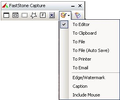
Görüntü çıktı ayarları menüsünden yapabileceğiniz diğer işlemler ise alınan görüntünün kenarlık ayarları. “Edge/Watermark” seçeneğini kullanarak görüntüye tıplı aşağıdaki gibi direkt olarak kenarlık ya da “watermark” ekleyebilirsiniz.

Ayarları Değiştirin
Küçük ve kullanışlı yazılımın ayarlarını değiştirmek için en sondaki düğmeyi kullanabilirsiniz. Bu menü altından “Settings” yani “Ayarlar” seçeneğinin haricinde yardım bölümüne ulaşabilir, bir dosya açabilir, ekranı büyütebilir ve daha birçok şeyin yanı sıra yazılımın arayüz rengini de “Skin” bölümünden değiştirebilirsiniz.
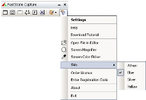
Ayarlar (Settings) penceresini kullanarak kısayol tuşlarını değiştirebilir, görüntünün kaydedileceği klasörü seçebilir ya da daha detaylı ayarlar yapabilirsiniz.
Bırakın Bir Köşede Dursun
Programı sağ alt köşeye küçülttüğünüzde de çalışmaya devam edecektir. Yani küçültülmüş durumdayken de kısayol tuşlarını kullanarak ekran görüntüleri almaya devam edebilirsiniz. Bu sayede siz başka işlerle uğraşırken, program masaüstünde yer kaplamayacak ancak her istediğinizde de kullanıma hazır olacaktır.